【VJのこと】事前準備編
ご無沙汰しております、ノムです。
最初はヤル気があったので更新頻度が高かったのですが、最近はもう完全に気まぐれ更新となっております。
はい、そんなわけで、今回は機材の話でもなく、ソフトの話でもありません。
VJで使っているMacBookProの設定について簡単に紹介します。
自分が操作しやすい設定がベストですので、誰かの参考になればいいなと思っています。
サブモニタの配置について
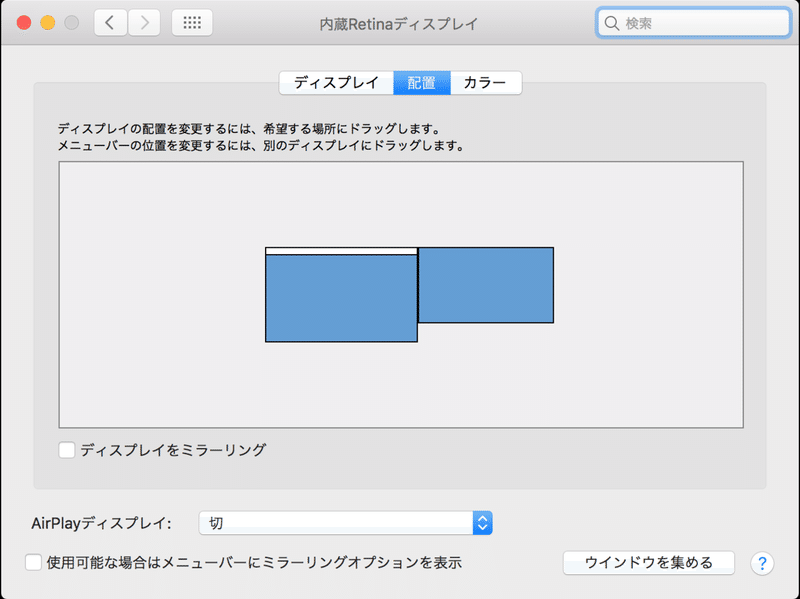
VJをするということは、外部出力端子を使ってサブモニタに出力します。
自分はトラックパッドでマウスカーソルを動かしながらプレイするのですが、サブモニタの配置が右になっていないとプレイ中に必ず見失ってしまいます。ですので、これは必ずプレイ前に確認をしています。
※「システム環境設定」→「ディスプレイ」→「配置」タブを選択。
マウスカーソルを見失わないために

サブモニタの配置を気をつけていても、マウスカーソルを見失うことは多々あります。そんな時のために、こんな設定をしておきます。
「マウスポインタをシェイクして見つける」にチェックを入れておくと、トラックパッドで素早く指を動かせばマウスカーソルが大きくなる設定です。(かなりでかくなる)
これは非常に使っている設定です。
※「システム環境設定」→「アクセシビリティ」→左のツリーから「ディスプレイ」を選択。
画面について

上記スクリーンショットのように、サブディスプレイがある方向にオブジェクトがはみ出してる場合、サブディスプレイはどうなっているでしょうか?

サブディスプレイはこのように、はみ出た部分のみ表示されます。
緊急事態でソフトを落とした、または意図せずソフトが落ちた時にめちゃくちゃダサいです。
なので、必ずサブディスプレイがある方向にははみ出さないようにしています。(※サブディスプレイが配置されていない方向ならはみ出ても影響はありません。)
壁紙について

察しが良い方はお気づきかと思いますが、壁紙は黒一色に設定しています。
これは前項でも触れた「ソフトを落とした、ソフトが落ちた」場合の対策です。スクリーンに自分の性癖が詰まった壁紙を晒したくはないですよね?
なので、ソフトが落ちた際に恥ずかしくないよう黒一色にしています。
※「システム環境設定」→「デスクトップとスクリーンセーバ」→左のツリーから「無地の色」を選択 →「カスタムカラー」
サブディスプレイのメニューバーについて

時々、出力している映像の上部にメニューバーが表示されている方がいますが、正直ダサいです。ですので、上記の設定をしてサブディスプレイのメニューバーを消しましょう。
「ディスプレイごとに個別の操作スペース」のチェックを外しましょう。
この設定は再起動しないと反映されないため、チェックを外したら再起動しましょう。
※「システム環境設定」→「Mission Control」を選択。
ザっと思いついた設定を記載してみましたので、誰かの参考になったらいいなと思います。また何か思いついたら追記します。
では。
ノム
この記事が気に入ったらサポートをしてみませんか?
